前言:如果您正在为换掉iPhone,而又没有将联系人等信息拷贝到SIM卡的事情而着急,那么,这个简单的教程或许能帮到您。或许这样的操作您也会,或许您也是手机玩家,但这个简单的教程纯粹是为了帮助那些正在为换了手机而不知道如何导入联系人的同学而写,写的不好的地方,欢迎大家批评指正!
准备工作:
1、在您准备将手中的iPhone出手之前,请先申请一个iCloud账号;
2、在出手iPhone之前,将手机上的联系人、日历、Mail、iWork等做一次完全的同步,将这些资料备份到iCloud服务器上(如果您设置了自动备份可以忽略此步骤);
3、安装支持Android系统的PC端软件,如豌豆荚、91手机助手等;
4、打开iCloud官方网站https://www.icloud.com/,输入账号及密码并登陆;
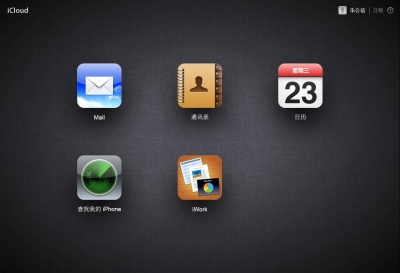
5、选择通讯录并单击进入;
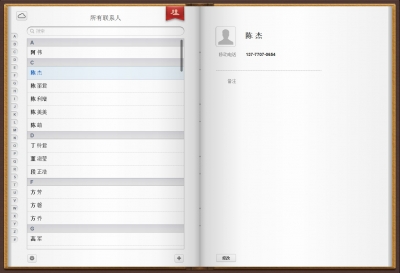
6、到这里,您是否已经看到您熟悉的朋友、亲人的名字?在这里,你可以在左边页面选中相应联系人,点击左下角齿轮图标,进行偏好设置、新建联系人、全选、删除、导入、导出等操作;
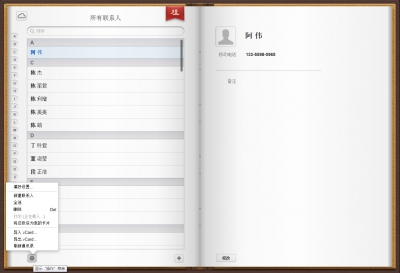
7、在齿轮设置菜单中,选择全选,或者按Shift+A进行全选,然后选择齿轮图标中的导出vCard选项;(我的浏览器是IE9,选择导出后不同浏览器的保存弹窗稍有不同,注意观察!)
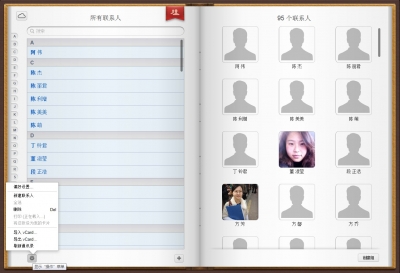
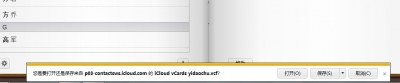
8、在保存时,您也可以自己选择一个您方便查找的位置,我默认保存在桌面;
9、导出结束后,您可以在您选择的位置上看到一个名为iCloud vCards yidaochu.vcf的文件,这个就是您备份的左右联系人;
10、将Android系统的手机通过数据线连接电脑并安装驱动;
11、打开豌豆荚等PC端手机助手软件,等检测到您的手机并安装完成后,点击其中的联系人(通讯录)选项,选择导入/导出联系人,然后选择您刚刚保存的iCloud vCards yidaochu.vcf文件,点击确定,完成后看看您手机上是否出现了跟iPhone上一模一样的联系人列表呢?
12、由于豌豆荚、91手机助手等软件在操作上都大同小异,且操作简单,这里就不一一截图演示了,如果您在操作上还有什么不明白或者不清楚的地方,欢迎跟帖咨询。
PS:这个简单的小教程就写到这里,有描述不尽的地方,请大家批评指正,谢谢!


